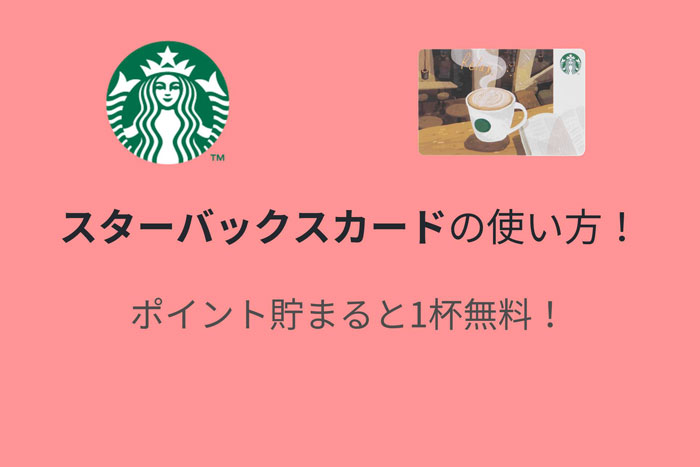MacBook Airと同時に揃えたアクセサリーや周辺機器を厳選してまとめてみました。
MacBook Air用のアクセサリーや周辺機器はたくさんの種類販売されています。USBハブを買うとしても安いものから高いものまでさまざまあり、どれを購入すればいいか迷ってしまうこともあります。
フクタイムはこれまで8年以上MacBookを使用していて、自分の中で何が必要かまとまっていました。
毎日使用しているモノを厳選してまとめて紹介します。
はじめてMacBookを使う人でもこれだけ揃えれば、充実したMacBookライフを楽しめる!
結局なに買えばいい?私がMacBook Airで使うアクセサリーと周辺機器まとめ

私がいつも使用しているアクセサリーと周辺機器を一覧でまとめました。
価格相場も目安として記載しているので購入するときの参考になればと思います。各アイテムの使用用途で何に使うのかイメージをつかんでもらいたです。
おすすめするアイテムは実際に使って良かったモノを厳選していますが、MacBookの使い方は人それぞれなので、自分にとってほんとうに必要と感じたアイテムを選んで購入しましょう。
MacBook Airユーザにとって必須のアクセサリー(周辺機器)
厳選したMacBook Airに必須アクセサリー・周辺機器を紹介します。
これが無いと日常のMacBook Airを使う上で支障がでてくるくらい重要なモノをピックアップしています。
USB Type-C 変換アダプター:サンワ「USB-3TCH17BK」

最新のMacBookシリーズを購入したら、欠かせないのが「USB Type-C 変換アダプター」です。これがあればiPhoneや外付けHDDなどにも接続できるようになります。
最新のMacBookシリーズはUSB Type-C 端子のみとなってしまい、今まであったUSB Type-A端子はありません。USB Type-C の変換アダプターでUSB Type-Aに変換して、今まで利用していたアクセサリーや周辺機器と接続できます。
サンワサプライ「USB-3TCH17BK」のおすすめポイントはコンパクト!ケーブルが本体に格納できるので持ち運びしやすいうえにケーブルが絡まるなんてトラブルもありません。鞄にポンといれて持ち運べる気軽さが売りです。
端子はUSB Type-Aが2ポート、USB Type-C が2ポートあります。今後はUSB Type-C 端子の機器も増えてくるので、今後長く使える変換ポートなのもおすすめポイントです。
変換アダプターから直接MacBook Airを充電することも可能!
液晶保護フィルム:パワーサポート「PEF-93」
MacBook Airを持ち歩いていると、意外に小さな砂やホコリで液晶画面に擦れた様な傷がつくなんてこもあります。
液晶画面に傷がつくとテンション下がりますし、Macでの作業も集中できず傷を気にするなんてことになってしまいます。
液晶画面の傷を防ぐために、液晶保護フィルムは必須アイテムです。
パワーサポート製の液晶保護フィルムは「光沢」と「非光沢」の2種類があります。
光沢は、新品のMacBook Airと同様に自分が反射して映るくらい輝いた色鮮やかな発色の画面になります。
非光沢は、MacBook Airの特徴の反射を抑えるタイプになります。太陽光や蛍光灯の明かりの映り込みも防ぐので作業に集中したいなら非光沢がおすすめ!
私は非光沢を愛用しています。
しかし、MacBook Airらしい色の鮮やかさは抑えられるので、映像を見るなどの用途なら光沢をおすすめします。
商品名がMacBook Proですが、Macbook Airもこの保護フィルムを使用します!
キャリングケース:サンワ「IN-MACPR1301BK」

MacBook Airを持ちあるには、キャリングケースに入れることがおすすめです。
一見丈夫そうなボディのMacBook Airですが、そのまま持ち歩いていると小さなすり傷のような傷がついてしまいます。
サンワサプライの「IN-MACPR1301BK」は、MacBook Airにフィットするピッタリサイズのキャリングケースです。全周囲をクッション性ある素材でやさしくMacを守ってくれます。
このキャリングケースは、MacBook Pro13インチとMacBook Airと共通モデルですが、MacBook Airでもピッタリフィットするのでおすすめ!
PCスタンド:Bestand「102S-Grey」

MacBook Airを操作していると猫背のように丸まって姿勢で作業をしていまいがちです。自宅で利用するときにPCスタンドを使うと、液晶画面が目と同じ高さになり自然な姿勢でPC操作可能です。PCスタンドに置いたままでもキーボードやトラックパッドが操作できる耐久性もあります。
PCスタンド下にUSB変換アダプターなど小物を置いておくこともできますし、MacBook Airの下に空間があるので排熱効果もあり、長時間の利用もPCに負荷をかける心配がなく快適に利用できます。
自宅では大型のPCスタンドがおすすめですが、外出先での利用が多いならMacBook Air背面に貼るMOFT MINIがおすすめです。
簡易的にMacBook Airに傾斜をつけてくれるので、キーボード操作がしやすく背面の排熱効果もあります。
私は小型のMOFT MINIを貼り、自宅では大型のPCスタンドを利用しています。
必須までいかないが買っておきたいアクセサリー(周辺機器)
ここからはあるとMacBook Airライフがもっと快適になるアクセサリーと周辺機器を紹介します。
必須ではありませんが、無いと不便に感じることもあるモノです。
ポータブルSSD:サムスン「T5」

ひとつ持っていると便利なポータブルSSD!PC内のデータを移動させるときに便利です。
重要な役割として、MacBook Airのバックアップとして利用できます。
普段意識することは少ないと思いますが、万一にもMacBook Airが盗まれてしまったときにデータを復元させるためには、日々のバックアップが重要です。
Macのバックアップは標準の「Time Capsule」を利用できます。
事前に設定をしておけば、自動でバックアップをとることができます。
日々のバックアップがあれば万が一のときに役立つのポータブルSSDはひとつ用意しておきましょう。
どのくらいの容量を買えばいいか迷ってしまうこともありますね。
理想はなるべく大容量です。しかし、予算のことを考えるとMacBook Air本体の容量の1.5倍~2倍を目安に ポータブルSSDの容量を選びましょう。
バックアップに必要な容量と一時的にデータを移動させたりするために使う予備の容量があることをおすすめします。
私は1TBを利用しています。MacBook Airが512GBなので、バックアップと予備の容量を考えてポータブルSSDの1TBにしました。
サムスン「T5」をおすすめする理由は、USB Type-C 接続可能で小型軽量なところです。MacBook Airの端子はすべてUSB Type-C なので、変換アダプターなしで接続できるのはメリットです。また、持ち運びも考えて小型で軽量なところもおすすめポイントです。
トラックパッド:アップル「Magic Trackpad 2」

外付けのアップル純正のMagic Trackpad 2です。
自宅での作業ではいつも利用しています。はじめて使うまで気づきませんでしたが、トラックパッドがMacBook Airの右側にあるだけで、操作しやすくなりました。しかもMagic Trackpad 2は、MacBook Airのトラックパッドより大きいので操作がしやすいです。
長時間作業するときこそ外付けのトラックパッドはおすすめ!
マウスもあると便利です。
私はロジクール「MX Master 3」を使用しています。Bluetoothで接続できます。また、裏面のボタンで最大3台の端末を切り替えて使うことも可能です。
マウスとトラックパッドは好みですきな方を利用すると良いと思います。
私は日常はトラックパッドですが、スムーズなスクロールをしたときにマウスを使っています。
Bluetoothキーボード:ロジクール「K375s」

外部モニタや自宅のテレビなどに接続したときに役立つのがBluetoothキーボードです。
友人や家族などで集まってPC画面を共有したいときに大画面に出して作業したり、外付けモニタを中心に作業したときにキーボードを使います。ひとりでも大きな画面に写したいと思ったときに、MacBook Airの場所を気にせず、画面が見やすいところから離れて操作できるのがおすすめポイントです。
ロジクール「K375s」は一見Windows用に見えますが、小さくMacのレイアウト用の刻印もあり、Macと接続するとMacBook Airのキーボードと同様に扱えることがポイントです。先程紹介したマウスと同様に最大3台の端末を登録して切り替えて使うことも可能です。
まとめ
ここまで7種類のMacBook Airのアクセサリーと周辺機器をご紹介してきました。今回紹介したアイテムはあくまで私がいつも愛用しているアイテムです。MacBook Airの使い方は人それぞれなので、自分の使い方にあったモノを購入して楽しく快適なMacBook Airライフを楽しみましょう。